
Owen Little
0
1067
248
macOS Sierra nije izmjenjivač igara ažuriranja, ali je sa sobom donio neka korisna poboljšanja i značajke. Pisali smo o pet najvećih promjena Sierra 5 razloga za instaliranje macOS-a Sierra Upravo sada i kako nadograditi 5 razloga za instaliranje macOS-a Sierra Odmah i kako nadograditi Nakon nekoliko mjeseci javne beta verzije, najnovija inačica Appleovog operativnog sustava za stolna računala je spreman za premijeru. nedavno. Sada je vrijeme da se istaknu neke manje promjene koje će vaše iskustvo macOS-a učiniti mnogo boljim.
Evo što možete učiniti u Sierri Što je novo u macOS Sierra? Nove značajke dolaze na vaš Mac Što je novo u macOS Sierra? Nove značajke koje dolaze na vaš Mac OS X su mrtvi, dugo živi macOS. da niste mogli u El Capitanu.
1. Koristite kartice i filtre u Pošti
Sierra podržava kartice u mnogim aplikacijama, uključujući Finder i Karte. Upotreba istih je jednostavna: pogađate naredba + t ili odaberite Datoteka> Nova kartica s izbornika Menubar, kao što biste otvorili novu karticu u svom pregledniku.
Sierra također podržava kartice u Pošti, ali ako se pitate samo kako ih natjerati da rade u Pošti, niste sami. naredba + t prikazuje izbornik Font a ne novu karticu kako očekujete.
Prečac Nova kartica za poštu je opcija + Shift + N, ali to neće raditi ako prvo ne napravite mali pip. Ići Postavke sustava> Priključak i potražite Prednost kartica pri otvaranju dokumenata:. Na tom padajućem izborniku odaberite Stalno.
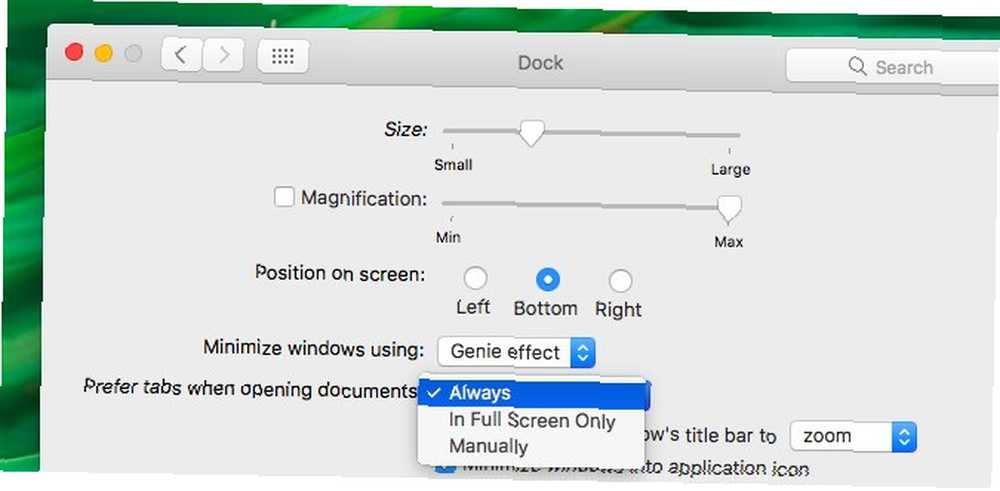
A sada prijeđimo na novo filtar značajka u Pošti. Vidite onu sićušnu sivu ikonu gore desno u stupcu poruke? Ima krug u kojem su tri vodoravne crte. Kliknite tu ikonu da biste filtrirali pretinac po nepročitanoj poruci, a zatim je ponovo kliknite da biste se vratili na uobičajeni prikaz poruka.

U “filtriran” pogledaj, klikni na plavu nepročitan tekst pored ikone filtra. Tada ćete dobiti padajući izbornik koji vam omogućuje filtriranje mailova prema drugim kriterijima. E-adrese koje su vam upućene, na primjer, e-poruke s prilozima i označene e-poruke.

Nećete vidjeti ikonu filtra u prozoru Klasik pogled, što znači da Ako želite koristiti značajku filtra, morat ćete se prebaciti na Moderni prikaz. Da biste to učinili, idite na Pošta> Postavke> Pregledavanje i poništite okvir pokraj Koristite klasični izgled.
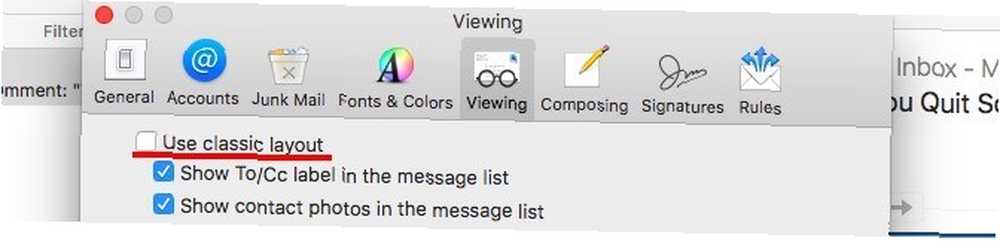
2. Otvorite nedavno zatvorene kartice na Safariju
Prije Sierre, mogli ste koristiti naredba + z da otvorite samo najnoviju karticu koju ste zatvorili. Sada možete nastaviti udarati po toj prečaci za vraćanje onoliko nedavno zatvorenih kartica koliko želite. Ako koristite Naredba + pomak + t za vraćanje zatvorenih kartica u drugim preglednicima slobodno sada upotrebljavajte istu prečac na Safariju. Radi!
Ako želite vidjeti popis nedavno zatvorenih kartica, ne morate to ići Povijest> Nedavno zatvorene kartice više. Za prikaz popisa izravno s trake kartica, pritisnite i držite “plus” gumb krajnje desno.
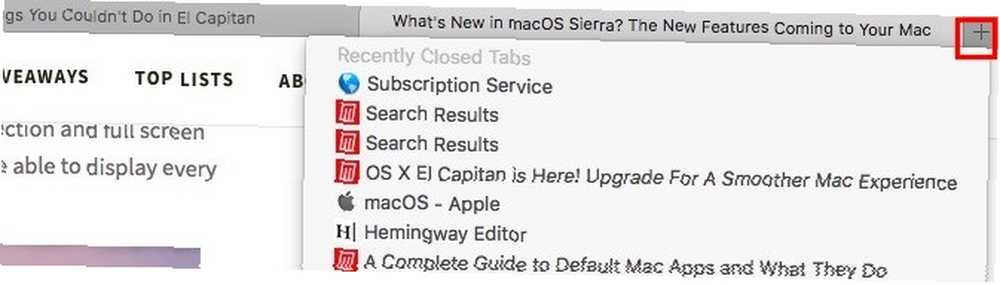
Ako ste nadogradili na Safari 10 na El Capitanu, također možete iskoristiti ove dvije izvrsne promjene Safarija.
3. Obavijestite slike u slikama
Jeste li pomoću proširenja Markup označili slike i PDF datoteke u aplikaciji Pregled? Sada to možete učiniti u Fotografije!
Prvo morate otvoriti sliku u aplikaciji Fotografije i kliknuti na Uređivanje fotografije gumb u gornjem desnom dijelu prozora Fotografije. Gumb je odmah do Detalji. Nakon što ste u načinu uređivanja, kliknite na Proširenja> Označavanje s desne bočne trake.
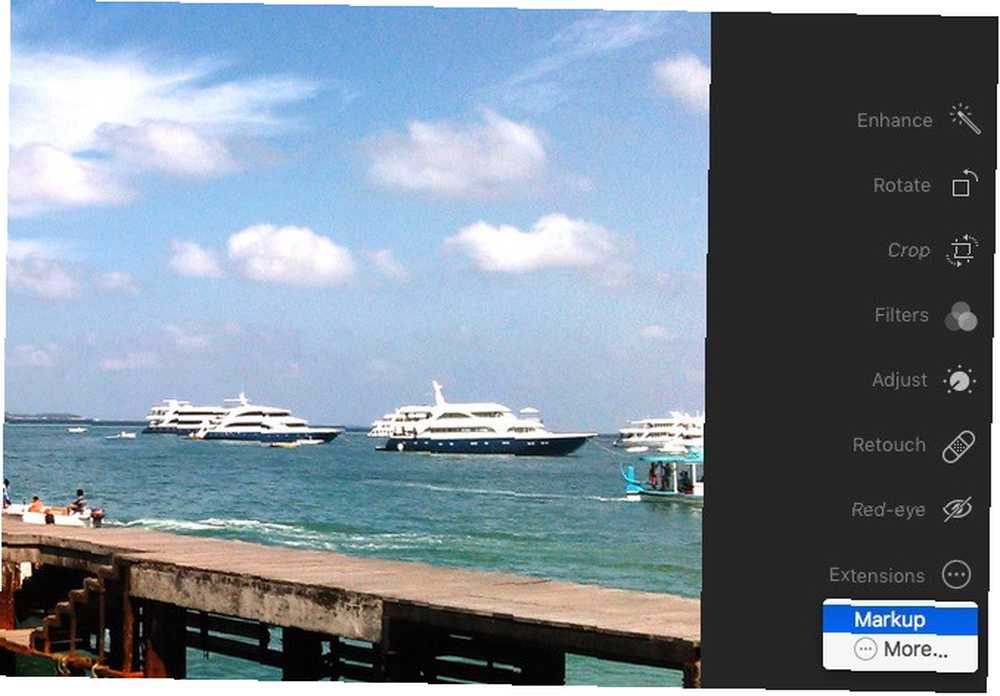
Sada ćete vidjeti alatnu traku Oznaka koja je slična onoj koju ste navikli vidjeti u Pregledu. Znate što dalje. Nastavite, dodajte svojim fotografijama zanimljiv tekst, oblike i crteže.
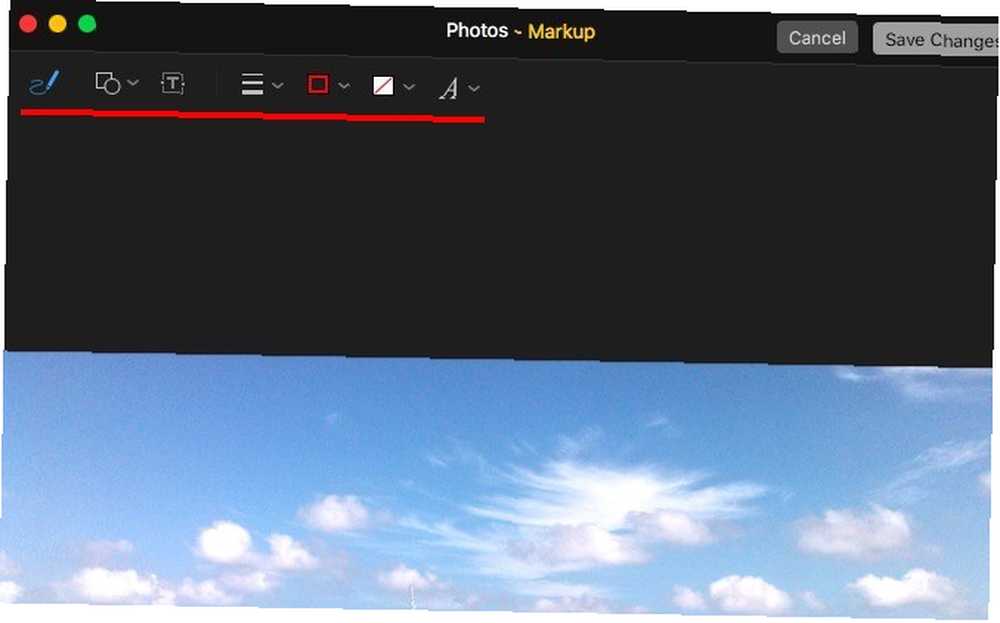
Ne mogu vidjeti Markup opcija pod Proširenja u bočnoj traci? Ići Postavke sustava> Proširenja> Fotografije i potvrdite okvir za označavanje. Sada kad se vratite na Fotografije, trebali biste moći pristupiti alatnoj traci označavanja.
4. Promijenite zadanu veličinu teksta u bilješkama
Kad je Apple Notes preradio El Capitan 10 savjeta kako najbolje iskoristiti Apple Notes na OS X 10 savjeta kako najbolje iskoristiti Apple Notes na OS X Jeste li prešli na znatno poboljšanu Appleovu aplikaciju Notes? Evo nekoliko savjeta za poboljšanje vašeg tijeka rada. , korisnici su ga počeli smatrati vrijednom opcijom bilježaka Treba li koristiti Appleove bilješke za iOS i OS X? Trebate li koristiti Apple-ove bilješke za iOS i OS X? Prvi put od svog izdavanja možda bi bilo vrijedno razmotriti Apple Notes i za OS X i iOS. , Nažalost, mali font izgledao je neznatno na velikim monitorima i nije postojao zadovoljavajući način za skaliranje fonta.
Apple je riješio problem sa veličinom fonta sa Sierrom i sada vam omogućuje odabir između pregršt zadanih veličina fonta ispod Napomene> Postavke ...

5. Pomaknite ikone trake izbornika treće strane
Do sada ste mogli preurediti ikone sustava u traci izbornika - sve što ste trebali učiniti je držati tipku cmd tipku i povucite i ispustite ikone na svoje mjesto. Sada također možete premjestiti ikone treće strane! Lagano poboljšanje, ali sigurno dobrodošlo, ako ne upotrebljavate aplikaciju kao što je Bartender za održavanje čistoće izbornika Mac-a Kako prilagoditi i urediti traku izbornika Mac-a Kako prilagoditi i urediti traku izbornika Mac-a Ništa ne čini da OS X izgleda pretrpano brže od neželjenih ikona menubar. .
6. Automatizirajte klikove mišem ili zaustaviti klik
Ne možete koristiti normalan miš 6 alternativa gornjeg miša za one koji ne mogu koristiti normalan miš 6 alternativa gornjeg miša za one koji ne mogu koristiti normalan miš Kako upravljate modernim operativnim sustavom ako ne možete koristiti miš? i umjesto toga koristite alternativni uređaj s tehnologijom praćenja glave ili očiju? Apple sada ima ugrađenu značajku dwell-click za vas! Više se ne morate pouzdati u opcije treće strane poput DwellClick-a.
Čak i ako koristite običan miš, možda želite omogućiti kontrolu prebivanja. Uštedjet ćete tisuće klikova dnevno i smanjiti rizik od RSI-ja biti lijen: 3 savjeta za smanjenje rizika od RSI-a odmaranjem ruku: 3 savjeta za smanjenje rizika od RSI-a odmaranjem ruku Evo tri savjeta koji mogu olakšati teret na vašim rukama i učiniti upotrebu računala ili mobilnog malo ugodnijim. (Ponavljajuća ozljeda soja).
Zaustavljanje klika uključuje automatizirane klikove mišem koji se pokreću kada držite pokazivač na mjestu određeno vrijeme. Omogući to iz Postavke sustava> Pristupačnost> Kontrola stana> Općenito.
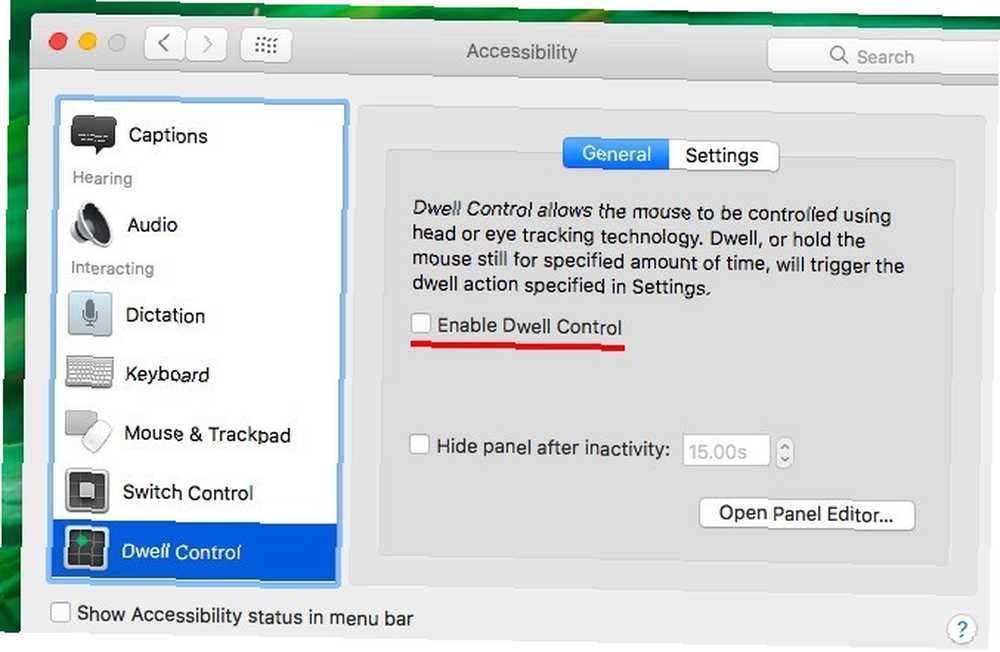
Kontrola stanovanja je pravedna jedan Mac osobina pristupačnosti. Više njih ćete pronaći ispod Postavke sustava> Pristupačnost. Olakšavaju upotrebu računala Mac OS X Vodič za značajke pristupačnosti Mac OS X Vodič za značajke pristupačnosti Mac OS X ima nekoliko ugrađenih značajki pristupačnosti koje mogu udovoljiti potrebama većine korisnika. Evo što su oni i što rade. za osobe s poremećajima mišićno-koštanog sustava.
7. Koristite velika slova i dodajte razdoblja automatski
Značajka automatskog ispravljanja vašeg Maca dobila je nekoliko dodataka. Pronaći ćete ih ispod Postavke sustava> Tipkovnica> Tekst.
Označite okvir za Velika slova upotreba velikih slova da Sierra iskoristi velika slova svake nove rečenice. Omogućiti Dodajte razdoblje s dvostrukim razmakom za umetanje razdoblja i razmaka tipkom razmaknica dvaput. Naravno, ova dva podešavanja funkcionirat će samo ako ste također potvrdili potvrdni okvir Automatski ispravite pravopis.

8. Nakon 30 dana automatski ispraznite smeće
Ako ne opsesivno ispraznite smeće kao što sam ja i želite da ga vide sami, ovo je sljedeće podešavanje za vas. Pogoditi naredba+, odgojiti Postavke pretraživača dijalog i prebacite se na svoj Napredna kartica. Sada odaberite potvrdni okvir pored Izvadite stavke iz smeća nakon 30 dana.
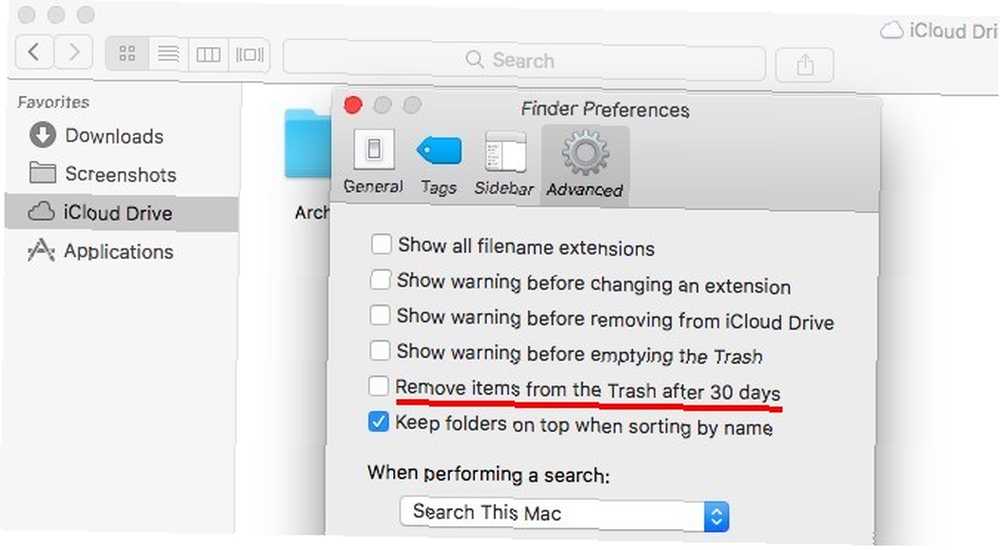
Ako inzistirate na dugoj ruti, prvo kliknite Appleov logotip u izborniku i pomaknite se do O ovom računalu Mac> Pohrana> Upravljanje ...> Preporuke. Sada kliknite gumb Upaliti… gumb pokraj Prazno smeće automatski.
9. Pozovite ljude da surađuju na notama
Za bilo koju napomenu utemeljenu na iCloud-u u aplikaciji Notes, možete dovesti suradnike slanjem pozivnice putem pošte, poruka, Twittera itd..
Da biste poslali pozivnicu, prvo kliknite na Dodajte ljude u ovu bilješku gumb s desnog dijela alatne trake Notes. Nazovimo to surađujte za sada gumb.
Kada kliknete na surađujte gumb, prikazuje se Dodaj ljude dijaloškom okviru. Ovdje možete pozvati ljude koji koriste e-adrese i telefonske brojeve, pa čak i dobiti poveznicu za dijeljenje sa svojom bilješkom da je kopirate i zalijepite na drugo mjesto. Obavezno pogodite Udio gumb za guranje pozivnica kroz i dijeljenje bilješke.
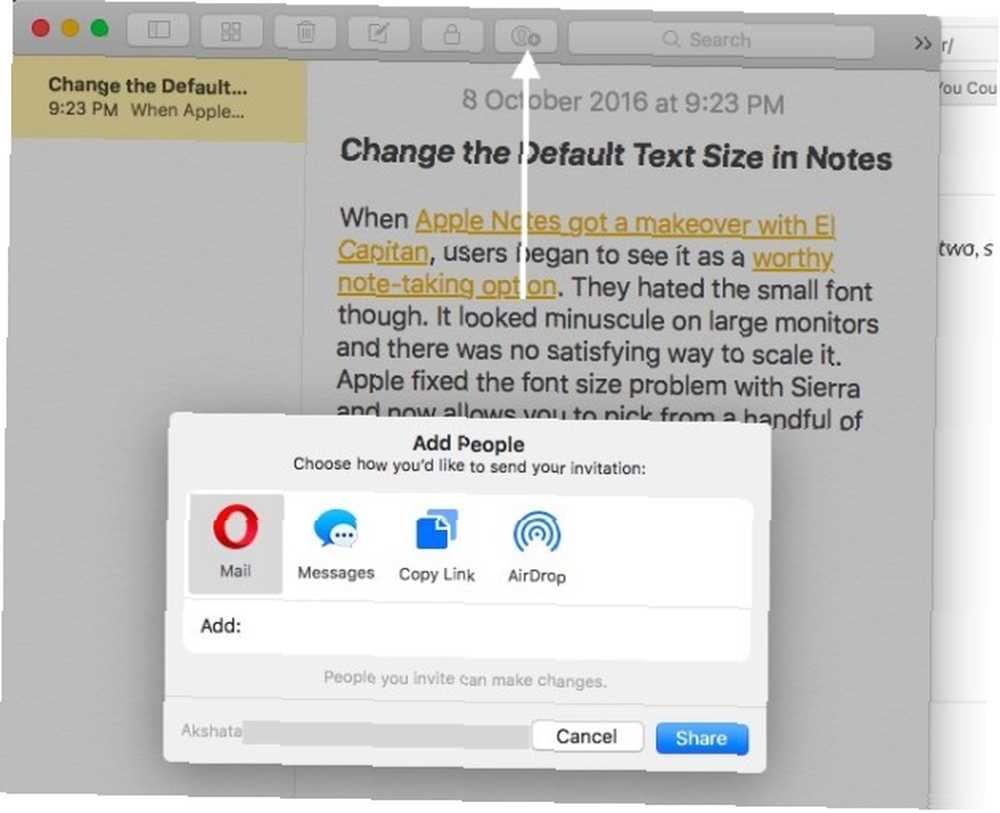
Ako želite prestati dijeliti bilješku, uklonite suradnika ili dodajte novu, kliknite na surađujte ponovo za sve relevantne opcije.
Želite zaključati zajedničku bilješku? Ne možeš još.
10. Provjerite Dnevnici i poruke sustava s konzole
Aplikacija Console vodi opsežne zapise o svemu što se događa ispod haube. Pronaći ćete ga ispod Aplikacije> Uslužni programi. Konzola je zgodna kad želite otkriti tko je vaš Mac koristio iza leđa. Tko je koristio Mac iza leđa? Saznati! Tko se koristi vašim Macom iza leđa? Saznati! Sumnjate da je netko koristio vaš Mac kada vas nema, iako ste im rekli da to ne čine? Saznajte bez potrebe za posebnim softverom. ili kada želite otkloniti neispravnu aplikaciju.
Korištenje konzole postalo je puno lakše zahvaljujući podizanju lica koje je dobio nadogradnjom Sierre. Vaš Mac koristio je za generiranje mnogih sistemskih zapisa kao tekstualne datoteke, ali sada se umjesto toga pojavljuju u sučelju Console. Znate što to znači, zar ne? Slobodno se pozdravite sa TextEditom Potpuni vodič za zadane Mac aplikacije i što oni čine Potpuni vodič za zadane Mac aplikacije i ono što rade vaš Mac dolazi s puno aplikacija za sve vrste zadataka, ali možda ćete i dalje biti zbunjeni onime što rade ili trebate li vam stvarno neke od njih sada. Ionako nije sve tako moćno.
Također, čišće sučelje nove aplikacije Console olakšava dešifriranje detalja poruke. Na prvi pogled možete znati kada je sustav generirao zapisnik, za koji postupak i tako dalje.
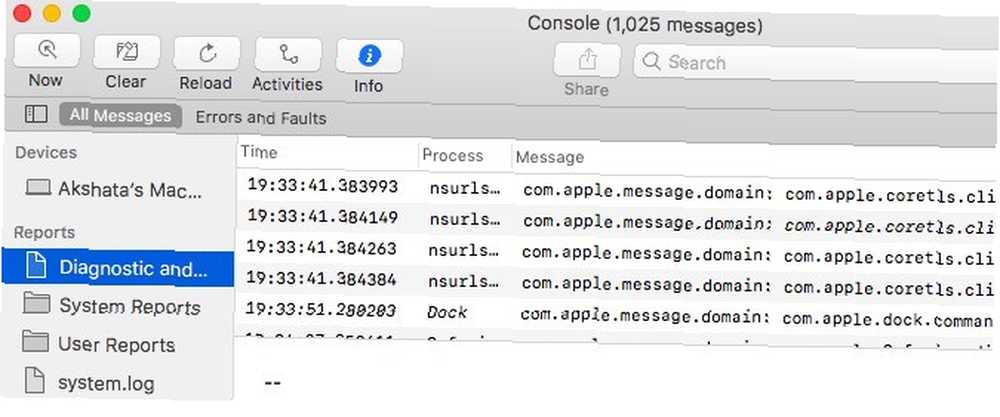
11. Prvo prikaži mape prilikom razvrstavanja po imenu
Smeta li vam što se datoteke i mape pojavljuju kada se porede po imenu u Finderu, sve pomiješane? Sierra ima rješenje za vas: idite na Tragač> Postavke ...> Napredno i odaberite potvrdni okvir za Imajte mape na vrhu kada razvrstavate po imenu. Kad razvrstate po imenu nakon što napravite ovaj ugađanje, vidjet ćete da su prvo postavile postrojene mape, a zatim datoteke. Zadovoljavajući!
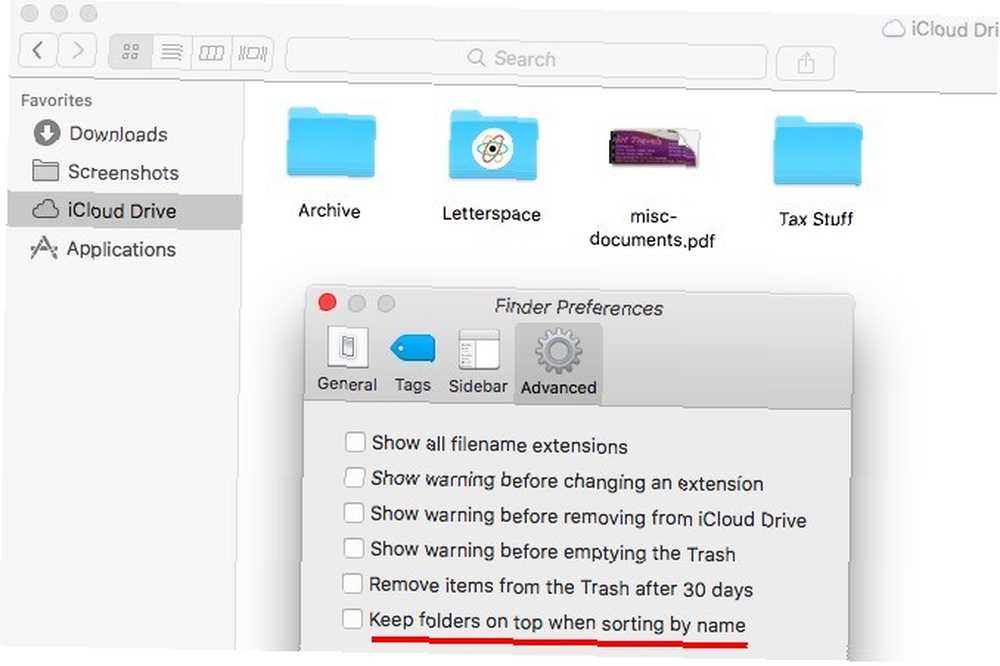
Vrijeme je za kopanje dublje u macOS Sierra
Neke od ovih promjena Sierre mogu se činiti neprimjerenima, no cijenit ćete što rade za vaš Mac radni tijek. Sigurno ćete ih pronaći više, jer svakodnevno nastavljate raditi s novim macOS-om.
Koja još Sierraina poboljšanja volite? Recite nam koje ste Sierra tajne otkrili!











